Page 1
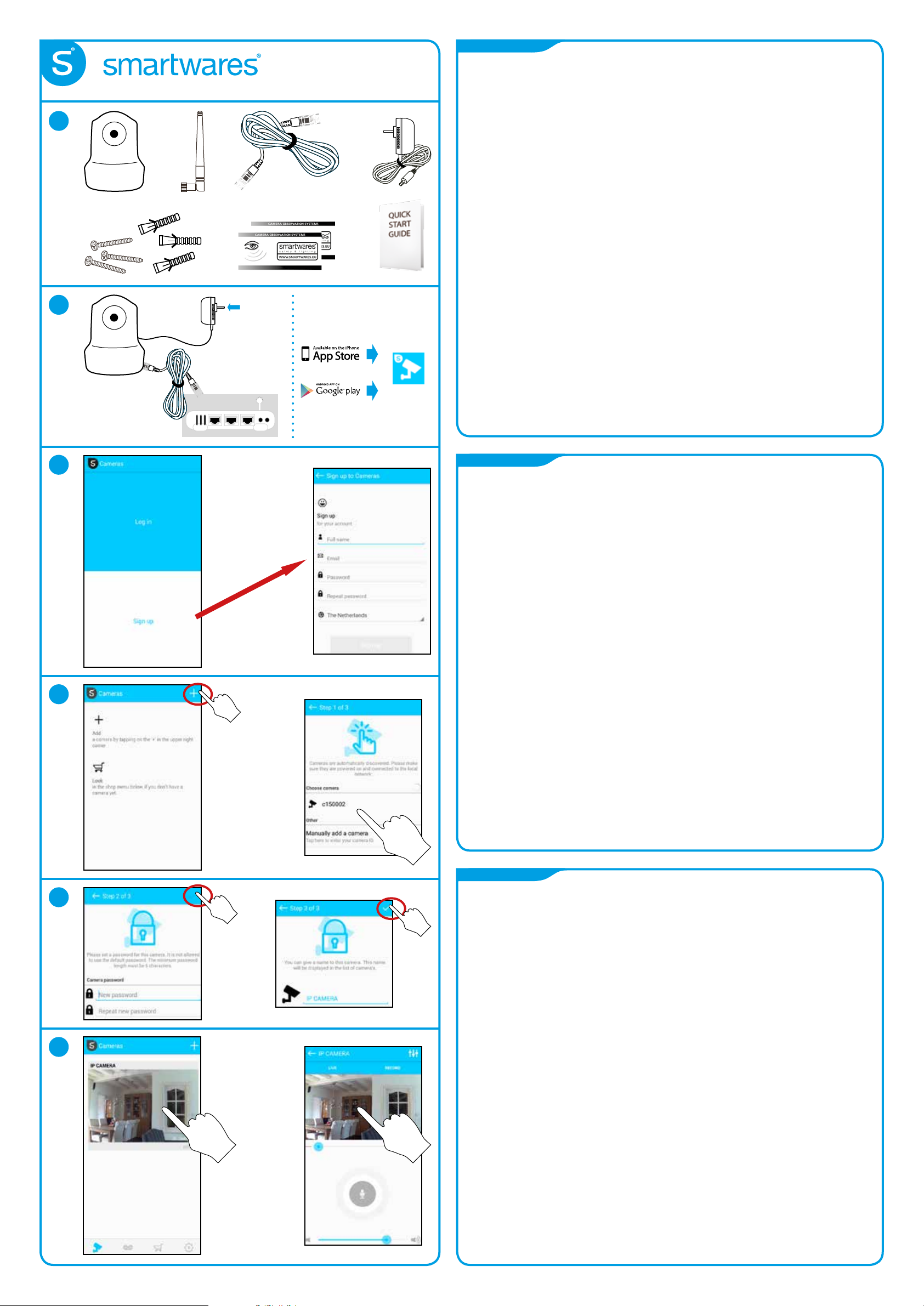
IT
QUICK START GUIDE
C724IP - 10.018.19
1
2
Router excl.
230V AC
POWER adaptor
5VDC, 2.0A
Download
SMARTWARES
CAMERAS
APP
1. - Telecamera IP+ staffa - Pacco viti - Adattatore di alimentazione
- Cavo di rete - Guida rapida - 2x adesivo per finestra.
2. Montare la staffa sulla telecamera ip.
Collegare il cavo di rete alla telecamera ip ed al router.
Collegare l’adattatore di alimentazione alla telecamera.
Collegare lo smartphone al wifi dello stesso router che è collegato alla telecamera ip
Scaricare l’app “Smartwares Cameras” da google play store o da Apple app store.
Aprire l’app “Smartwares Cameras” sullo smartphone.
3. Registrare un account HomeWizard EasyOnline.
Dopo la registrazione corretta, sarete automaticamente connessi.
4. Toccare il ‘+’ per aggiungere la telecamera. L’app dovrebbe trovare il vostro dispositivo automaticamente.
Se ciò non avviene, è possibile inserire manualmente il DID della telecamera
(situato sull’etichetta posteriore della telecamera).
5. Una volta selezionata la telcamera che si desidera aggiungere, si dovranno specificare la password
ed il nome della telecamera.
6. Toccare l’immagine sullo schermo per andare alla visualizzazione dal vivo.
Toccare di nuovo l’immagine per passare alla visualizzazione a schermo intero.
7. * Impostazioni: Visione notturna / Qualità video
* Visualizzazione dal vivo / Registrazione manuale
* Zoom (Usare le dita sull’immagine) / toccare per la visione a schermo intero.
* Zoom
* Push to talk: Premere il tasto per parlare.
* Volume altoparlante dello smartphone.
8. A: Visualizzazione dal vivo telecamera ip.
B: Riproduzione registrazioni.
C: Negozio web Smartware.
D: Impostazioni telecamera ip.
9. Andare in impostazioni telecamera ip (D) e toccare il nome della telecamea ip che si desidera configurare.
Toccare la matita nell’angolo superiore destro.
10. Toccare il tasto “impostazioni wifi” e selezionare il router wifi. Inserire la password del router wifi.
11. Scaricare il software per PC ed il manuale completo dal sito www.smartwaressafetylighting.eu.
Sul sito web, ricercare il nome del prodotto: C724IP.
3
4
EL
1. - Κάμερα IP + βραχίονας - πακέτο με βίδες - τροφοδοτικό
- καλώδιο δικτύου - οδηγός γρήγορης εκκίνησης - 2x αυτοκόλλητα για παράθυρο.
2. Τοποθετήστε το βραχίονα στην κάμερα IP.
Συνδέστε το καλώδιο δικτύου στην κάμερα IP και στο δρομολογητή σας.
Συνδέστε το τροφοδοτικό στην κάμερα.
Συνδέστε το smartphone σας στο WiFi του ίδιου δρομολογητή με τον οποίο είναι
ενσύρματα συνδεδεμένη η κάμερα IP.
Κατεβάστε την εφαρμογή “Smartwares Cameras” από το Google Play Store ή το Apple App Store.
Ανοίξτε την εφαρμογή “Smartwares Cameras” στο smartphone.
3. Εγγραφείτε σε ένα λογαριασμό της υπηρεσίας HomeWizard EasyOnline.
Μετά την επιτυχή εγγραφή, θα συνδεθείτε αυτόματα.
4. Αγγίξτε το ‘+’ για να προσθέσετε την κάμερά σας. Η εφαρμογή θα εντοπίσει αυτόματα τη συσκευή σας.
Σε αντίθετη περίπτωση, μπορείτε να πληκτρολογήσετε τον κωδικό DID της κάμερας
(βρίσκεται στην πίσω ετικέτα της κάμερας).
5. Όταν επιλέξετε την κάμερα που θέλετε να προσθέσετε, πρέπει να καθορίσετε τον κωδικό πρόσβασης
και το όνομα της κάμερας.
6. Αγγίξτε την εικόνα στην οθόνη σας για να μεταβείτε στην ζωντανή προβολή.
Αγγίξτε την εικόνα της ζωντανής προβολής για να μεταβείτε σε λειτουργία πλήρους οθόνης.
7. * Ρυθμίσεις: Νυχτερινή όραση / Ποιότητα βίντεο
* Ζωντανή προβολή / Μη αυτόματη εγγραφή
* Ζουμ (Χρησιμοποιήστε τα δάχτυλά σας στην εικόνα) / αγγίξτε για πλήρη οθόνη.
* Ζουμ
* Πιέστε για ομιλία: Πιέστε το κουμπί για να μιλήσετε.
* Ένταση ηχείου του smartphone.
8. A: Ζωντανή προβολή κάμερας IP
B: Αναπαραγωγή εγγραφών
Γ: Κατάστημα Web Smartwares
Δ: Ρυθμίσεις κάμερας IP.
9. Μεταβείτε στις ρυθμίσεις της κάμερας IP (Δ) και αγγίξτε το όνομα της κάμερας IP που θέλετε να ρυθμίσετε.
Αγγίξτε το μολύβι στην πάνω δεξιά γωνία.
10. Αγγίξτε το κουμπί “WiFi settings” (Ρυθμίσεις WiFi) και επιλέξτε το δρομολογητή σας WiFi.
Εισάγετε τον κωδικό πρόσβασης του δρομολογητή σας WiFi.
11. Κατεβάστε το λογισμικό υπολογιστή και το μεγάλο (πλήρες) εγχειρίδιο από τον ιστότοπο
www.smartwaressafetylighting.eu. Στην τοποθεσία Web, αναζητήστε το όνομα προϊόντος: C724IP.
TU
5
6
1. - IP kamera + braket - vida paketi - güç adaptörü,
- ağ kablosu - Hızlı Başlangıç Kılavuzu - 2x pencere etiketi.
2. IP kameraya braketi takın.
IP kamera ve yönlendiriciye ağ kablosunu bağlayın. Kameraya güç adaptörünü bağlayın.
IP kameraya kablo ile bağlı olan yönlendiriciye WiFi akıllı telefonunuzu bağlayın.
Google Play Store veya Apple App Store’dan “Smartwares Cameras (Kameralar)” uygulamasını indirin.
Akıllı telefonunuzda “Smartwares Cameras (Kameralar)” uygulamasını açın.
3. HomeWizard EasyOnline hesabına kaydolun. Başarılı bir kayıttan sonra, otomatik olarak oturum açabilirsiniz.
4. Kameranızı eklemek için ‘+’ düğmesine dokunun. Uygulamanın cihazınızı otomatik olarak keşfetmesi gerekir.
Bu durum söz konusu değilse, kamera DID’sini (kameranın arka etikette bulunur)
manuel olarak girebilirsiniz.
5. Eklemek istediğiniz kamerayı seçtikten sonra, kamera şifresini ve kamera adını belirtmeniz gerekir.
6. Canlı görünüme gitmek için ekrandaki görünüme dokunun. Tam ekran için canlı görünüme dokunun.
7. * Ayarlar: Gece görüş / Video kalitesi
* Canlı görünüm / Manuel kayıt
* Yakınlaştır (Görüntü üzerinde parmağınızı kullanın) / tam ekran için ekrana dokunun.
* Yakınlaştır
* Konuşmak için basın: Konuşmak için düğmeye basın.
* Akıllı telefonun ses hoparlörü.
8. A: Canlı görünüm IP kamera.
B: Kayıtları oynatma.
C: Smartwares web mağazası.
D: Ayarlar IP kamera.
9. IP kamera ayarına (D) gidin ve ayarlamak istediğiniz IP kamera adına dokunun.
Sağ üst köşedeki kaleme dokunun.
10. “WiFi ayarı” düğmesine dokunun ve WiFi yönlendiriciyi seçin. WiFi yönlendirici şifrenizi girin.
11. www.smartwaressafetylighting.eu web sitesinden PC yazılımını ve büyük kılavuzu indirin.
Web sitesinde ürün adını arayın: C724IP.
Page 2
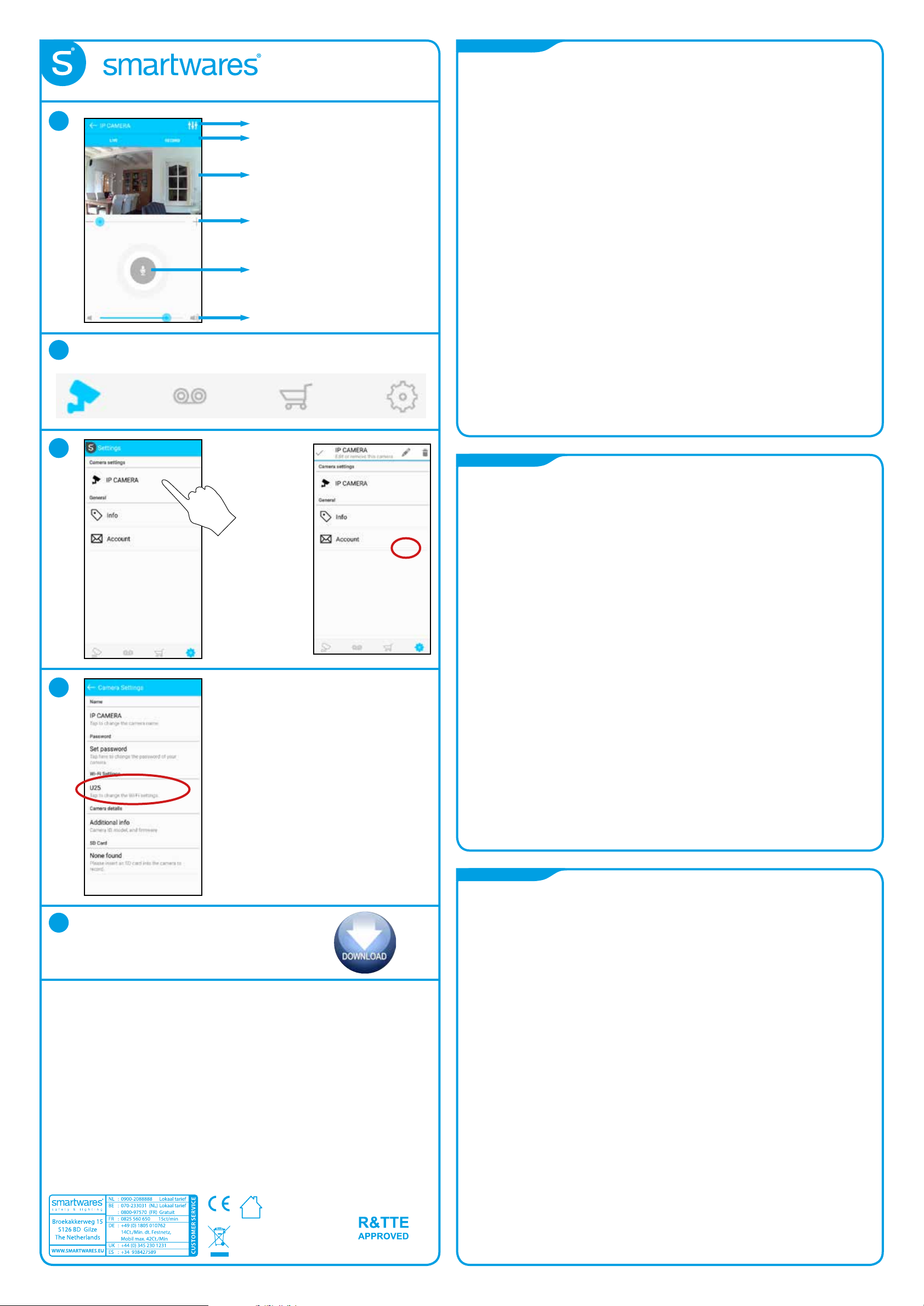
7
8
A B C
QUICK START GUIDE
C724IP - 10.018.19
* Settings
* Live / Record
* Zoom (fingers)
tap for full screen
* Zoom
* Push to talk
* Volume speaker
CS
1. - IP kamera + držák - sada šroubů - napájecí adaptér
- síťový kabel - rychlý návod k obsluze - 2x nálepka na okno.
2. Namontujte držák na IP kameru.
Připojte síťový kabel k IP kameře a do vašeho routeru. Připojte napájecí adaptér ke kameře.
Připojte svůj chytrý telefon k wifi síti stejného routeru, ke kterému je připojena IP kamera.
Stáhněte si aplikaci “Smartwares Cameras” z Google Obchodu Play nebo Apple App Store.
Otevřete aplikaci “Smartwares Cameras” na svém chytrém telefonu.
3. Zřiďte si účet HomeWizard EasyOnline. Po úspěšné registraci budete automaticky přihlášeni.
4. Klepněte na ‘+’ pro přidání kamery. App by měla automaticky detekovat vaše zařízení.
Pokud ne, můžete ručně zadat DID kamery (umístěno na zadním štítku kamery).
5. Jakmile zvolíte kameru, kterou chcete přidat, musíte zadat heslo pro kameru a název kamery.
6. Klepněte na obraz na vaší obrazovce pro přechod do živého zobrazení.
Klepněte na živé zobrazení pro zobrazení přes celou obrazovku.
7. * Nastavení: Noční vidění / kvalita videa
* Živé zobrazení / ruční nahrávání
* Přiblížení (použijte prsty na obrazu) / klepněte pro celou obrazovku.
* Přiblížení
* Funkce “Push to talk”: Stiskněte tlačítko a mluvte.
* Hlasitost reproduktoru chytrého telefonu.
8. A: Živý obraz IP kamery.
B: Přehrávání záznamu.
C: webový obchod Smartwares.
D: Nastavení IP kamery.
9. Jděte do nastavení IP kamery (D) a klepněte na název IP kamery, kterou chcete nastavit.
Klepněte na štětec v pravém horním rohu.
10. Klepněte na tlačítko “wifi settings (nastavení wifi)” a zvolte svůj wifi router. Zadejte heslo svého wifi routeru.
11. Stáhněte si software pro PC a velký návod z www.smartwaressafetylighting.eu.
Zadejte název výrobku na webové stránce: C724IP.
9
10
D
RO
1. - Cameră IP + colier - Pachet şuruburi - Adaptor alimentare
- Cablu reţea - Ghid lansare rapidă - 2 autocolante fereastră.
2. Montaţi colierul pe camera IP.
Conectaţi cablul de reţea la camera IP şi la router. Conectaţi adaptorul de alimentare la cameră.
Conectaţi smartphone-ul la reţeaua Wi-Fi a routerului conectat prin cablu la camera IP.
Descărcaţi aplicaţia „Smartwares Cameras“ din magazinul Google Play sau din magazinul de aplicaţii Apple.
Deschideţi aplicaţia „Smartwares Cameras“ pe smartphone-ul dvs.
3. Creaţi-vă un cont HomeWizard EasyOnline. După ce v-aţi înregistrat, veţi fi conectat automat.
4. Atingeţi „+“ pentru a adăuga camera. Aplicaţia trebuie să descopere automat dispozitivul dvs.
Dacă nu se întâmplă aşa, puteţi introduce manual datele camerei (de pe eticheta din spatele camerei).
5. După ce aţi selectat camera pe care vreţi să o adăugaţi, trebuie să specificaţi parola camerei
şi numele camerei.
6. Atingeţi imaginea de pe ecran pentru a trece la vizionare live.
Atingeţi imaginea live pentru a o extinde pe tot ecranul.
7. * Setări: Vedere nocturnă / Calitate video
* Vedere live / Înregistrare manuală
* Mărire/micşorare (Utilizaţi degetele pe imagine) / atingeţi pentru extindere pe tot ecranul.
* Mărire/micşorare
* Apăsaţi pentru a conversa: Apăsaţi pe buton pentru a conversa.
* Difuzorul smartphone-ului.
8. A: Cameră IP cu vizionare live.
B: Redare înregistrări.
C: Magazin virtual Smartwares.
D: Setări cameră IP.
9. Accesaţi setările camerei IP (D) şi atingeţi numele camerei IP pentru care doriţi să faceţi setările.
Atingeţi creionul din colţul din dreapta-sus.
10. Atingeţi butonul „Setări Wi-Fi“ şi selectaţi routerul dvs. pentru Wi-Fi.
Introduceţi parola routerului pentru Wi-Fi.
11. Descărcaţi software-ul pentru PC şi manualul cel mare de la www.smartwaressafetylighting.eu.
Pe site, căutaţi numele de produs: C724IP.
11
www.smartwaressafetylighting.eu
Power adaptor:
Input: 100-240VAC, 50/60Hz
Output: 5VDC, 2.0A
HU
1. - IP-kamera és tartókeret - csavarok - tápegység,
- hálózati kábel - gyors útmutató - 2 db ablakmatrica.
2. Helyezze fel az IP-kamerát a tartókeretre.
A hálózati kábel segítségével csatlakoztassa egymásoz az IP-kamerát és az Ön routerét.
Csatlakoztassa a tápegységet a kamerához. Okostelefonjával kapcsolódjon azon router wifi csatornájához,
amely vezetékkel csatlakozik az IP-kamerához.
Töltse le az “Smartwares Cameras” alkalmazást a Google Play áruházból vagy az Apple App Store áruházából.
3. Nyissa meg a “Smartwares Cameras” alkalmazást az okostelefonján.
Nyisson HomeWizard EasyOnline fiókot.
A sikeres regisztráció után a bejelentkezés automatikusan megtörténik.
4. Koppintson a “+” jelre az Ön kamerája hozzáadásához. Az alkalmazásnak automatikusan fel kell ismernie az
Ön készülékét. Ha ez nem történne meg, manuálisan is megadhatja a kamera DID-kódját
(a kamera hátoldalán lévő címkén található).
5. A hozzáadni kívánt kamera kiválasztása után meg kell adnia a kamerához tartozó jelszót és kameranevet.
6. Koppintson a képernyőn lévő képre az élőnézet megjelenítéséhez.
Koppintson az élőnézet képre a teljes képernyőn való megjelenítéshez.
7. * Beállítások Éjjellátás/Videóminőség
* Élőnézet/manuális felvétel
* Nagyítás (használja a képen megjelenő ujjakat)/koppintson a teljes képernyős üzemmódhoz.
* Nagyítás
* Push-to-talk szolgáltatás: nyomja meg a gombot és beszéljen.
* Az okostelefon hangszórójának hangereje.
8. A: IP-kamera élőnézete
B: Felvételek lejátszása.
C: Smartware webbolt.
D: IP-kamera beállításai
9. Menjen az IP-kamera beállításaihoz (D) és koppintson a beállítani kívánt IP-kamera nevére.
Koppintson a jobb felső sarokban látható ceruzaikonra.
10. Koppintson a “wifi beállítása” gombra, és válassza ki az Ön wifi routerét. Adja meg wifi routerének jelszavát.
11. Töltse le a számítógépes szoftvereket és a részletes kézikönyvet a következő webhelyről:
www.smartwaressafetylighting.eu
A weboldalon keressen rá a következő termékmodellre: C724IP.
2,4GHz.
